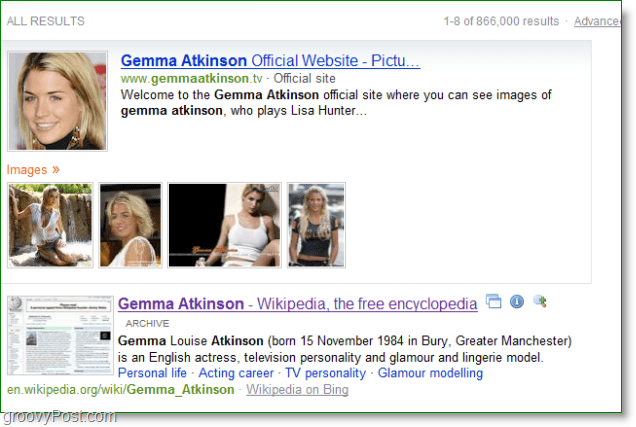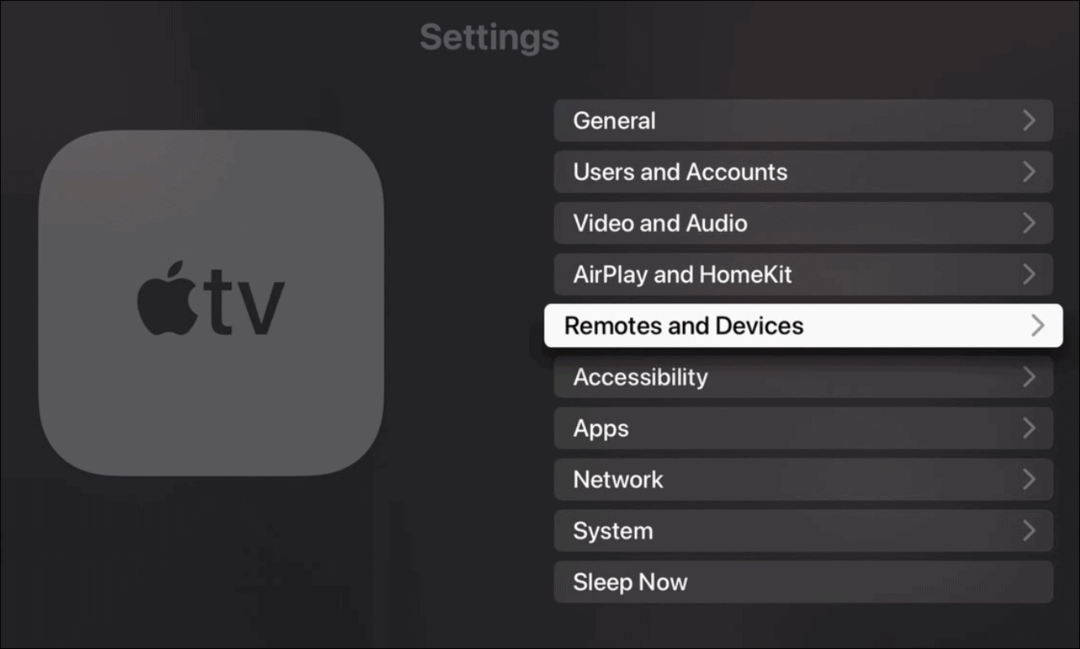تاريخ آخر تحديث

ربما نشر شخص ما صورة لك عبر الإنترنت وتريد معرفة مصدرها وأين تمت مشاركتها؟ أو ربما وجدت صورة تعجبك حقًا ولكنك تريد العثور على نسخة أكبر؟ أو ربما تكون مصورًا وتريد التأكد من عدم سرقة أي شخص لصورك... وفي كلتا الحالتين ، فإن TinEye لديه ظهرك!
ما هو TinEye؟
TinEye هو محرك بحث صور عكسي. يمكنك إرسال صورة إلى TinEye لمعرفة مصدرها ، أو كيفية استخدامها ، في حالة وجود نسخ معدلة من الصورة ، أو للعثور على إصدارات عالية الدقة. TinEye هو أول محرك بحث للصور على الويب يستخدم تقنية تحديد الصور بدلاً من الكلمات الرئيسية أو البيانات الوصفية أو العلامات المائية.
عندما ترسل صورة ليتم البحث عنها ، ينشئ TinEye توقيعًا رقميًا فريدًا وصغيرًا أو "بصمة الإصبع" لذلك ، ثم يقارن بصمة الإصبع هذه مع كل صورة أخرى في فهرسنا لاستردادها اعواد الكبريت. يمكن لـ TinEye العثور على تطابق جزئي لبصمات الأصابع.
لا يجد TinEye عادةً صورًا مماثلة (أي صورة مختلفة بنفس الموضوع) ؛ يجد المطابقات التامة بما في ذلك تلك التي تم اقتصاصها أو تعديلها أو تغيير حجمها.
يستخدم TinEye برمجيات من نوع التعرف على الوجه لتحديد الصور بناءً على المظهر فقط ، لذا فإن الشيء الوحيد الذي أحتاجه هو الصورة نفسها. قد يبدو ضحلًا ولكنه يعمل بالتأكيد.
كيفية استخدام TinEye
1. رئيس ل http://www.tineye.com/ وإما رفع الخاص بك صورة باستخدام التصفح أو معجون ال موقع URL صورتك و صحافة بحث.
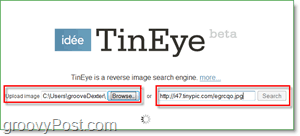
2. سترى TinEye مسحًا ضوئيًا بالفعل لقاعدة بيانات الإنترنت الخاصة بها ووجدت أكثر من 145 صورة قريبة أو مطابقة تمامًا للصور. صورتي الأصلية 800 × 600 وأريد أن أجد صورة أكبر. للقيام بذلك سأقوم بتغيير امر ترتيب إلى أكبر صورة.
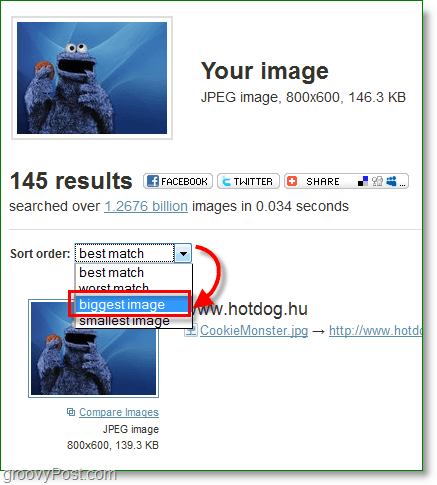
3. لا تبدو أكبر صورة معروضة في القائمة تمامًا مثل صورتي الأصلية ، لكن دعنا انقرقارن الصور وإلقاء نظرة فاحصة على الاختلافات.
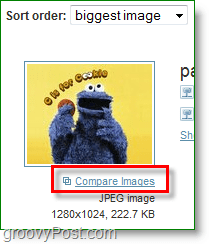
4. يجب أن تنبثق نافذة المقارنة. انقرتبديل للتحرك ذهابًا وإيابًا بين صورتك والصورة المتطابقة.
يمكنك أن ترى هنا أن الخلفية مختلفة تمامًا وعيني وحش ملفات تعريف الارتباط أكثر بياضًا أيضًا. مع بعض مهارات تحرير الصور ، يمكنك أن تأخذ أكبر وحش ملفات تعريف الارتباط وتضعه على نفس الخلفية الزرقاء ، ولكن هذا كثير من العمل ، لذلك دعونا نبحث عن خيار آخر.
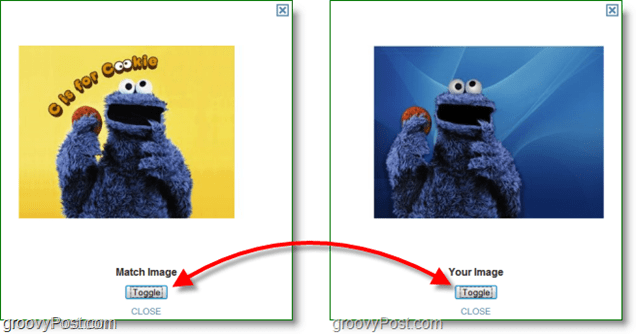
5. الصورة التالية إلى الأسفل هي 1024 × 768 ، مما يعني أنها أكبر قليلاً من صورتي الأصلية وهي ثاني أكبر صورة متاحة على الإنترنت. انقر على اسم الصورة للانتقال مباشرة إلى ملف الصورة عبر الإنترنت.
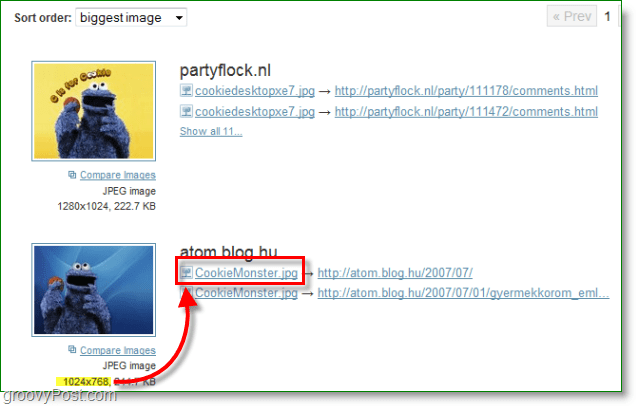
لدينا الآن نسخة أكبر من نفس الصورة الأصلية ، ولم يستغرق العثور عليها أكثر من دقيقة.
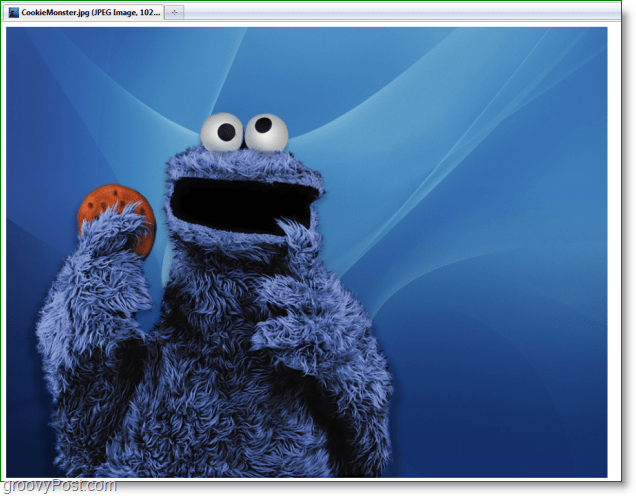
دعونا نلقي نظرة على استخدام آخر لـ TinEye.
ابحث عن شخص يعتمد فقط على صورته
لنفترض أن لدي صورة لشخص ما ، لكنني لست متأكدًا من هو. مع TinEye ، هذه ليست مشكلة ، طالما هناك نسخ أخرى من هذا الشخص على الإنترنت واسمه موجود على نفس موقع الويب في مكان ما.
على سبيل المثال ، لدينا هذا الزميل الغامض أدناه مع شارب مزعج للغاية.

دعنا نستخدم TinEye لمعرفة من هو هذا الشخص.
1. تحميل صورة إلى TinEye كما كان من قبل.
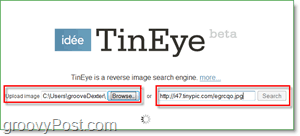
2. قم بالتمرير لأسفل نتائج البحث حتى تجد شيئًا يبدو مفيدًا. لقد وجدت هنا صورة مشابهة لما يشبه اسم الشخص ، جيما أتكينسون ، في اسم الملف.
إما أن يكون الشارب مزيفًا أو أن هذا الشخص تعلم كيفية الحلاقة. سأذهب مع الأخير فقط لأكون آمنًا. حان الوقت الآن لوضع الاسم في Google (أو Bing) ومعرفة ما إذا كانت نتائج البحث تتطابق. ليس الأمر بهذه السهولة دائمًا ؛ تحقق من الخطوة التالية إذا لم تتمكن من العثور على اسم شخص في اسم الملف.
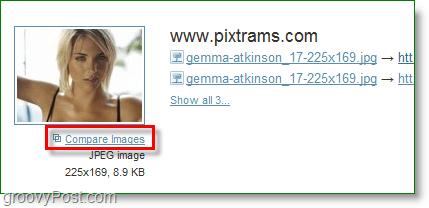
2-ب إذا لم تتمكن من العثور على اسم ملف مرفق به اسم الشخص ، فستحتاج إلى تصفح روابط موقع الويب والبحث من خلال المحتوى الخاص بهم عن ملفات droid التي تبحث عنها. مع القليل من المثابرة ، يجب أن تكون قادرًا على الوصول إليها في النهاية.
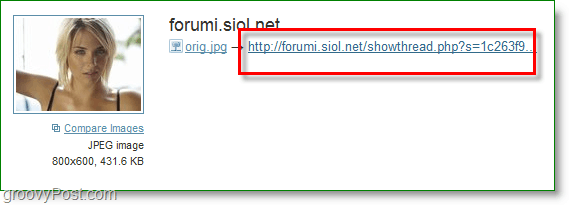
3. قم بزيارة محرك البحث المفضل لديك واكتب في اسم وجدت مرفقًا بالصورة. هذا للتأكيد والتأكد من حصولنا على الاسم الصحيح.

من المؤكد أننا وجدنا اسم السيدة الغامضة الشارب. الآن نحن بحاجة فقط إلى معرفة اسم الشارب ، ولكن سأترك ذلك لمقال رائع آخر.